- Accueil
- DocSpace
- Configuration
- Intégration
Intégration
Paramètres d'intégration
La section Intégration sert à activer les paramètres LDAP, activer les paramètres SSO, ajouter des modules complémentaires, intégrer DocSpace dans des services externes et configurer les paramètres SMTP. Dans la solution serveur, vous pouvez également connecter ONLYOFFICE Docs.
Paramètres LDAP
Lors de l'utilisation de ONLYOFFICE DocSpace, il vous faut premièrement créer les comptes pour tous les employés. La création de plus de 50 comptes nouveaux exigera beaucoup de temps. L'option Paramètres LDAP permet d'importer les utilisateurs et les groupes depuis le serveur LDAP (par ex. OpenLDAP Server ou Microsoft Active Directory) vers DocSpace en un rien de temps. Tous les nouveaux utilisateurs n'ont pas besoin de retenir les nouveaux mots de passe et identifiants, car ile est possible de se connecter à DocSpace en utilisant les informations d'identification stockés sur le serveur LDAP.
Dans la version SaaS, c'est une option Payante (disponible uniquement pour le plan payant Business).
Remplissez tous les champs requis et cliquez sur Enregistrer.
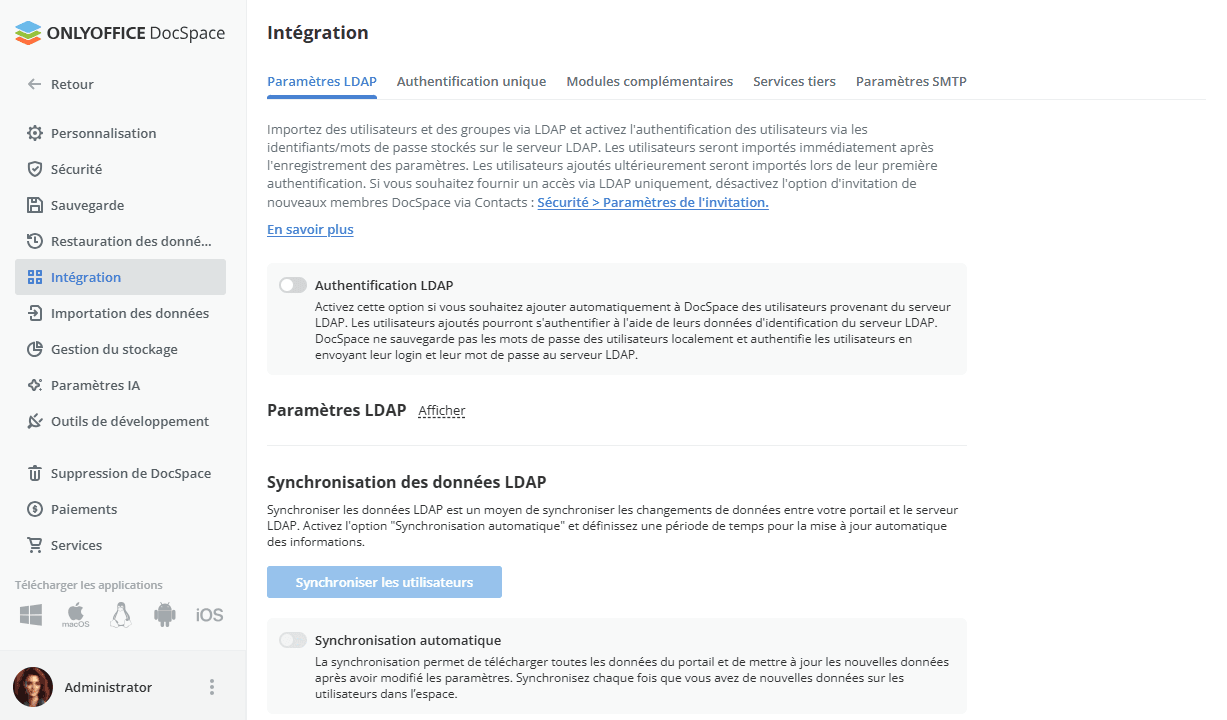
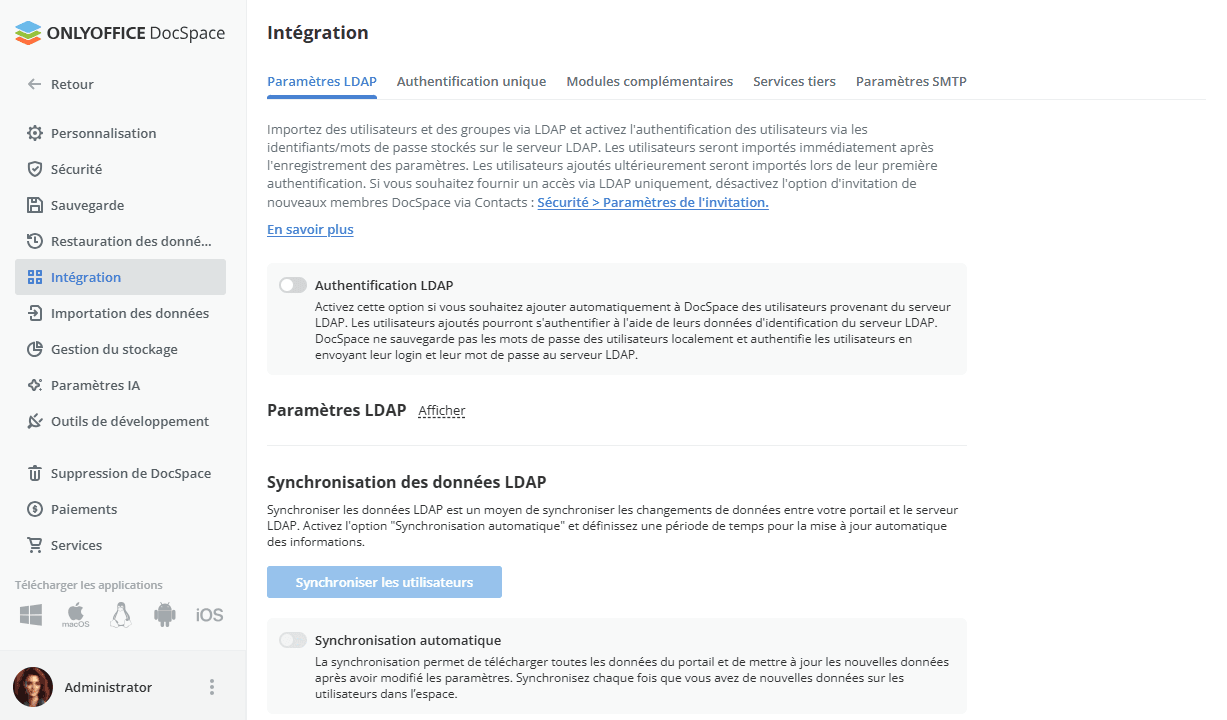
Pour en savoir plus sur chaque champ et paramètres associés, veuillez consulter les instructions suivantes.
Authentification unique (Single sign-on)
La section Authentification unique permet d'activer ou de désactiver les services d'authentification tiers en utilisant le protocole SAML pour un accès rapide, facile et sécurisé pour les utilisateurs de DocSpace.
Dans la version SaaS, c'est une option Payante (disponible uniquement pour le plan payant Business).
En général, Authentification unique ou Single Sign-On (SSO) est une fonction permettant aux utilisateurs de s'authentifier une seule fois et d'obtenir l'accès à plusieurs applications/services autorisés pour ne plus avoir à les saisir à chaque visite.
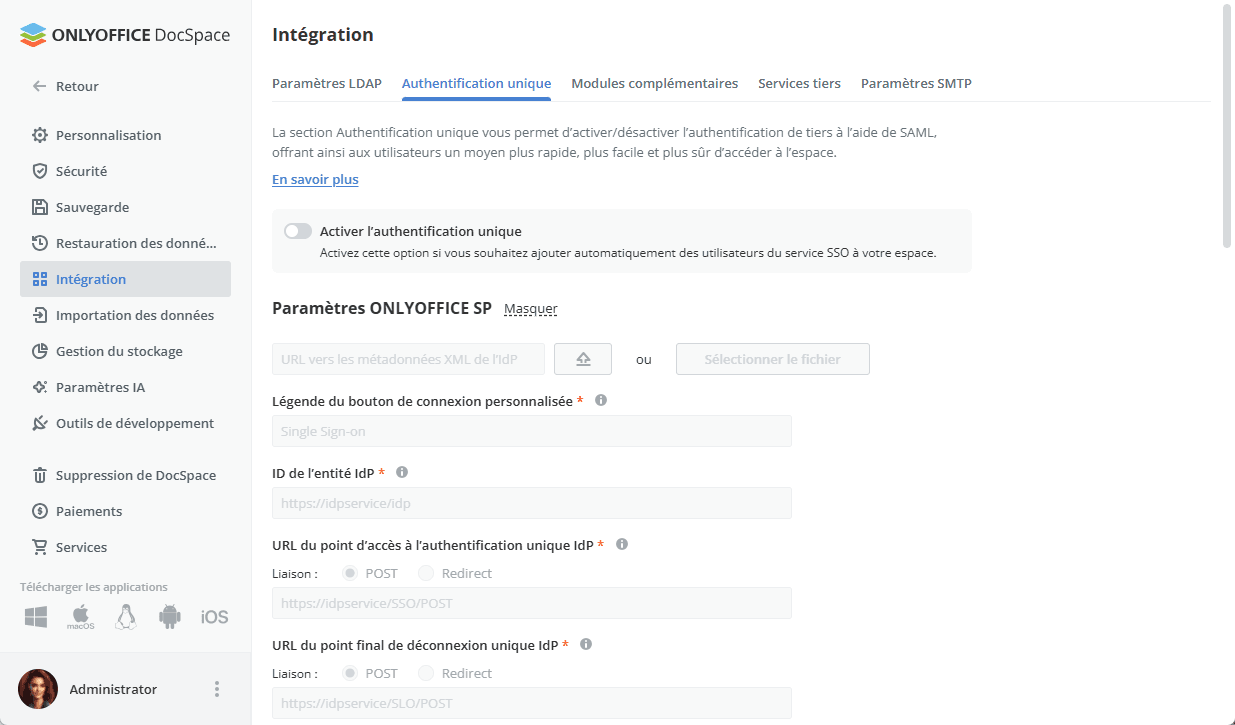
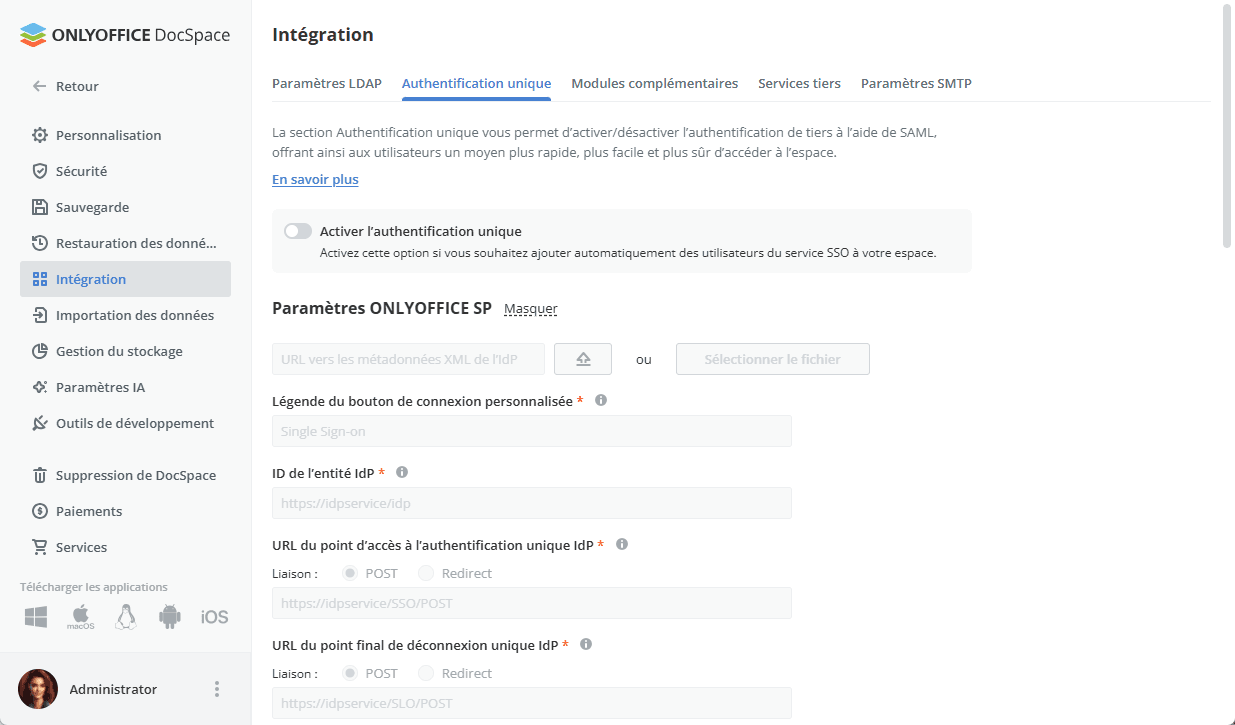
Pour en savoir plus sur l'authentification unique, veuillez lire cet article.
Modules complémentaires
Ajoutez des modules complémentaires pour élargir des fonctionnalités de DocSpace.
Il y a deux types de modules complémentaires: les modules complémentaires système que nous développons nous-mêmes, et les modules complémentaires personnalisés. Il est possible de télécharger un module complémentaire personnalisé sur cette page lorsque cette option est activée dans le fichier de configuration.
Dans la version Saas, il existe certaines limitations:
- Il est possible de télécharger un module complémentaire au format zip et sa structure doit rassembler à cela:
- config.json - plugin.js - assets - image1 - ... - imageN - Le nombre de plugins sur le portail est limité à 10, y compris les plugins système.
- La taille maximale de l'archive elle-même ainsi que de chaque fichier est limitée à 5 Mo.
- Le nombre d'images est limité à 10.
- La liste des formats d'image est limitée aux formats suivants: .jpg, .jpeg, .png, .svg.
Actuellement, les modules complémentaires système sont les suivants: draw.io, convertisseur de PDF, saisie vocale, markdown, archivage zip, éditeur d'images, codemirror.
Dans la solution serveur, il est possible de supprimer les modules complémentaires système si la configuration et les paramètres permettent cela.
Les versions incompatibles sont surlignées en rouge. On vous invitera à mettre à jour le module complémentaire vers une version compatible au survol de la souris sur le module complémentaire obsolète ou lors du téléchargement d'un module complémentaire personnalisé.
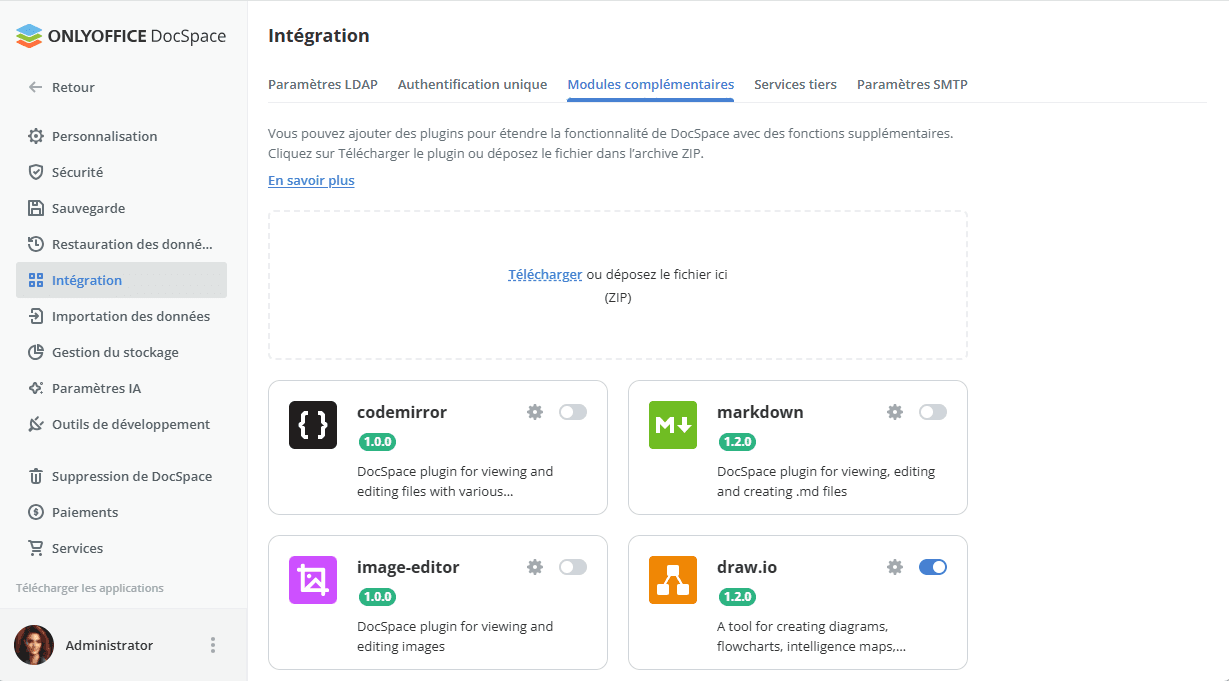
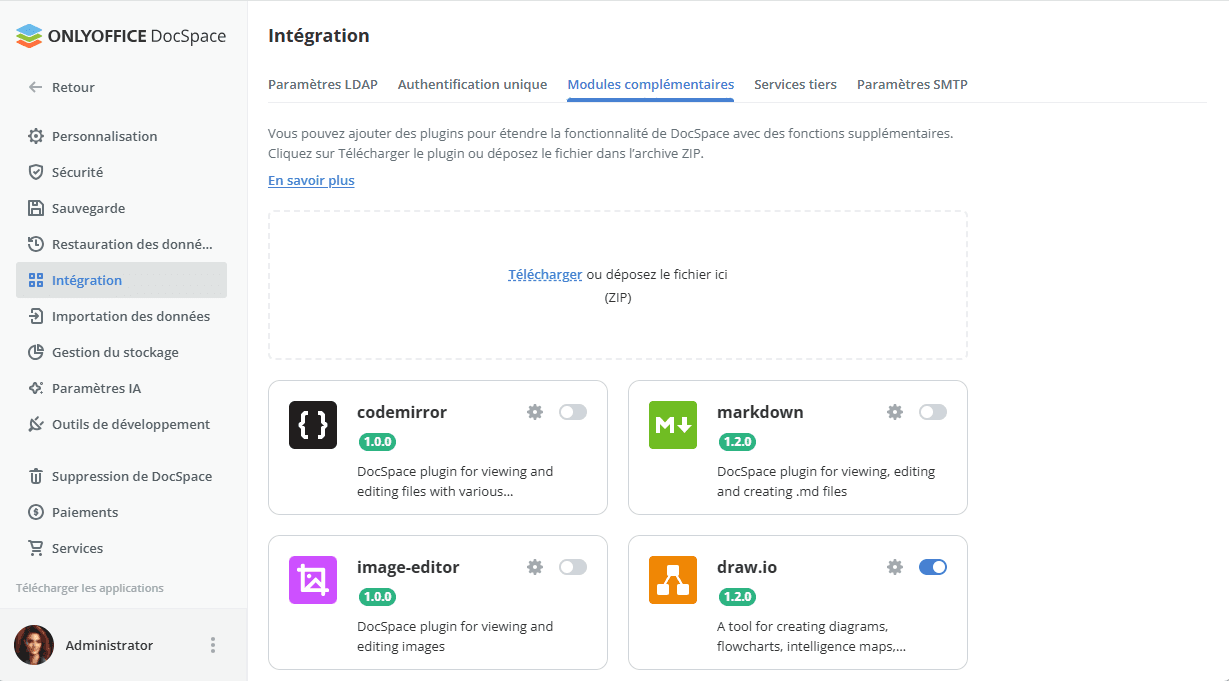
Pour en savoir plus sur le kit de développement de modules complémentaires (SDK) DocSpace, veuillez visiter api.onlyoffice.com
Intégration des services externes
Utilisez les Clés d'autorisation pour connecter votre portail aux services externes: Amazon AWS S3, Apple, Box.com, DropBox, Facebook, Google Cloud Storage, LinkedIn, OneDrive, Telegram, X, Rackspace Cloud Storage, WeChat, Zoom.
Dans la solution SaaS, certains services sont rendus disponibles uniquement pour l'abonnement payant Business (Amazon AWS S3, Google Cloud Storage, Rackspace Cloud Storage).
- Associez votre compteApple, FB, LinkedIn, X, WeChat, Zoom pour vous connecter rapidement à votre espace DocSpace. Dans la version cloud, l'autorisation d'accès par clés est paramétrée automatiquement pour ces services. Actuellement, l'intégration dans Zoom est disponible uniquement dans la solution serveur.
- Connectez DocSpace à Box, Dropbox, OneDrive pour utiliser le compte connecté en tant qu'une ressource tierce lors de la création des sauvegardes. Dans la version cloud, l'autorisation d'accès par clés est paramétrée automatiquement pour ces services.
- Connectez Amazon AWS S3, Google Cloud Storage, Rackspace Cloud Storage pour utiliser le stockage en nuage en tant qu'un stockage externe de sauvegarde.
- Connectez Telegram pour recevoir des notifications de l' portail dans la messagerie Telegram.
Pour en savoir plus sur l'intégration des services tiers, veuillez consulter les instructions.


Paramètres SMTP
La sous-section Paramètres SMPT permet de configurer votre DocSpace afin que les notifications par e-mail seront envoyées en utilisant votre serveur SMTP. Pour ce faire,
- Dans le champ Hôte, saisissez le nom de domaine du serveur SMTP que vous utilisez.
- Dans le champ Port, saisissez le numéro du port SMTP. Il est conseillé d'utiliser les portes 587 ou 25.
- Activez l'option Authentification si le serveur SMTP doit être autorisé.
- Dans les champs Identifiant et Mot de passe, saisissez l'identifiant et le mot de passe que vous utiliser pour accéder à votre serveur SMTP.
- Cochez la case Authentification via NTLM pour se connecter à l'aide de SaslMechanismNtlm.
- Dans le champ Nom de l'expéditeur, saisissez le nom de l'expéditeur qui sera affiché dans le champ De.
- Dans le champ Adresse e-mail de l'expéditeur, saisissez l'adresse e-mail de l'expéditeur.
- Cochez la case Activer SSL pour activer une connexion chiffrée.
- Cliquez sur le bouton Enregistrer.Pour vérifier que vos paramètres réseau sont corrects, cliquez sur Envoyer message de test. Si la configuration est correcte, un Message de test SMTP sera envoyé sur l'adresse email enregistré sur votre profil du portail.
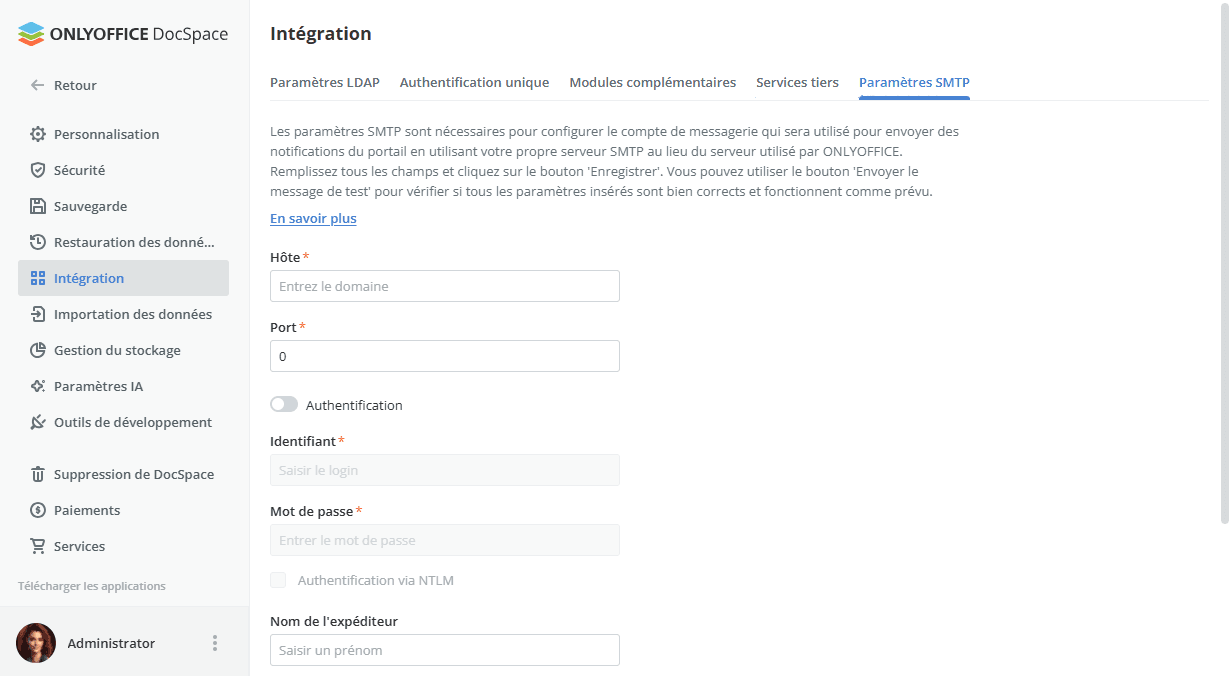
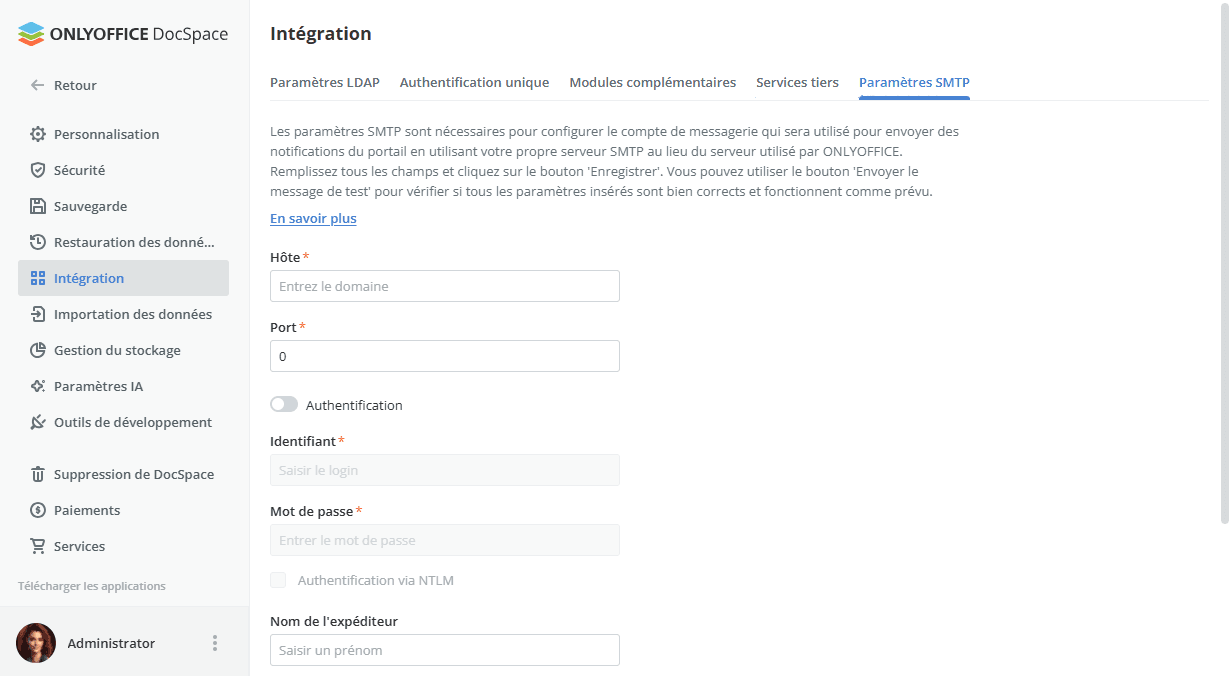
Paramètres du service de documents
La sous-section Service de documents vous permet de connecter ONLYOFFICE Docs (pour la solution serveur uniquement). Pour ce faire:
- Passez à Paramètres de DocSpace et accédez à la section Intégration -> Service de documents.
- Remplissez le champ Document Editing Service Address (Adresse du service d'édition des documents). Indiquez l'adresse URL où ONLYOFFICE Docs est installé. Lorsque vous définissez un port personnalisé pour ONLYOFFICE Docs, il vous faut indiquer ce port, par ex.:
http://127.0. 0.1:8081/ImportantL'adresse d'ONLYOFFICE Docs doit être accessible sur ONLYOFFICE DocSpace et l'adresse de ONLYOFFICE DocSpace doit être accessible sur ONLYOFFICE Docs. - Vous pouvez activez l'option Disable certificate verification (insecure) (Désactiver la validation du certificat (insécurisé)) pour désactiver la validation du certificat et permettre à DocSpace d'établir une connexion avec ONLYOFFICE Docs (sinon, DocSpace ne validera pas le certificat et ne permettra pas la connexion avec ONLYOFFICE Docs). C'est une solution non sécurisée et nous vous recommandons vivement de remplacer ce certificat par un autre émis par une l'autorité de certification.
- Dans le champ Secret Key (Clé secrète), indiquez la clé secrète utilisée pour signer des données. Vous pouvez laisser ce champ vide si vous souhaitez désactiver cette option.À partir de la version de ONLYOFFICE Docs v.7.2, JWT est activé par défaut et la clé secrète est générée automatiquement. Il vous faut indiquez les paramètres du jeton JWT dans le fichier de configuration ONLYOFFICE DocSpace. Pour en savoir plus, veuillez consulter cette page.
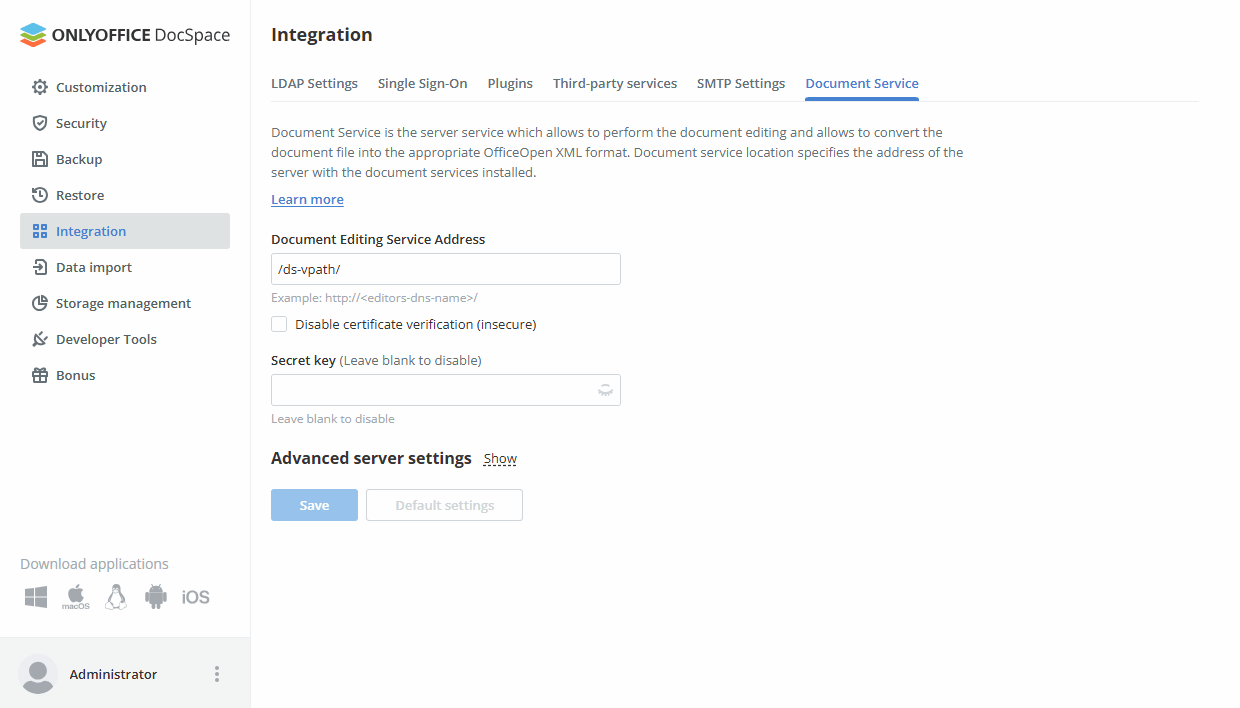
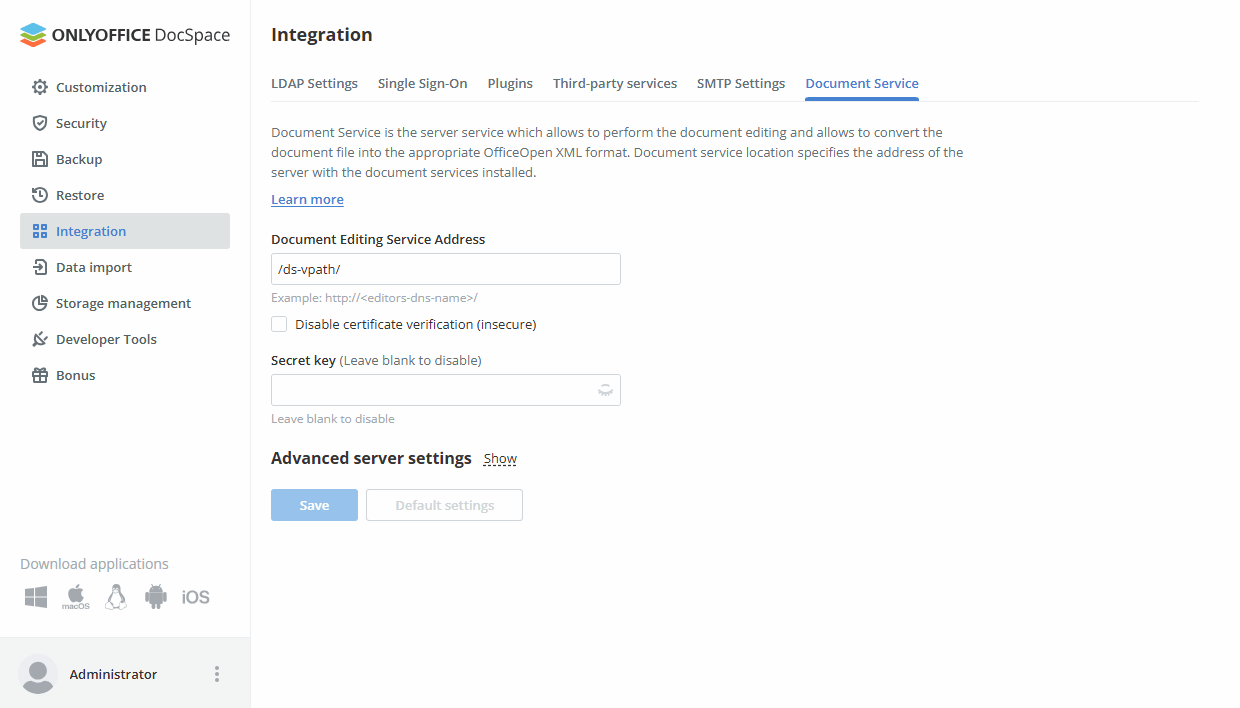
- Cliquez sur Show (Afficher) à côté de la section Advanced server settings (Paramètres avancés du serveur).
- Remplissez le champ Authorization header (En-tête d'autorisation). Vous pouvez laisser ce champ vide si vous souhaitez utiliser l'en-tête par défaut.
- Lorsque la configuration de votre réseau ne permet pas d'exécuter les demandes entre DocSpace et ONLYOFFICE Docs utilisant des adresses publiques, indiquez les adresses pour des demandes internes dans les champs appropriés:
- Remplissez le champ Document Service address for internal requests from the DocSpace (Adresse du Service de documents pour les demandes internes de DocSpace). Indiquez l'adresse que vous utilisez pour accéder à ONLYOFFICE Docs depuis ONLYOFFICE DocSpace.
- Remplissez le champ DocSpace address for internal requests from the Document Service (Adresse de DocSpace pour les demandes internes du Service de documents). Indiquez l'adresse que vous utilisez pour accéder à ONLYOFFICE DocSpace depuis ONLYOFFICE Docs.
Si vous n'avez pas passé vos installations ONLYOFFICE Docs/ONLYOFFICE DocSpace en https, veuillez vérifier que vous indiquiez
httpdans les adresses.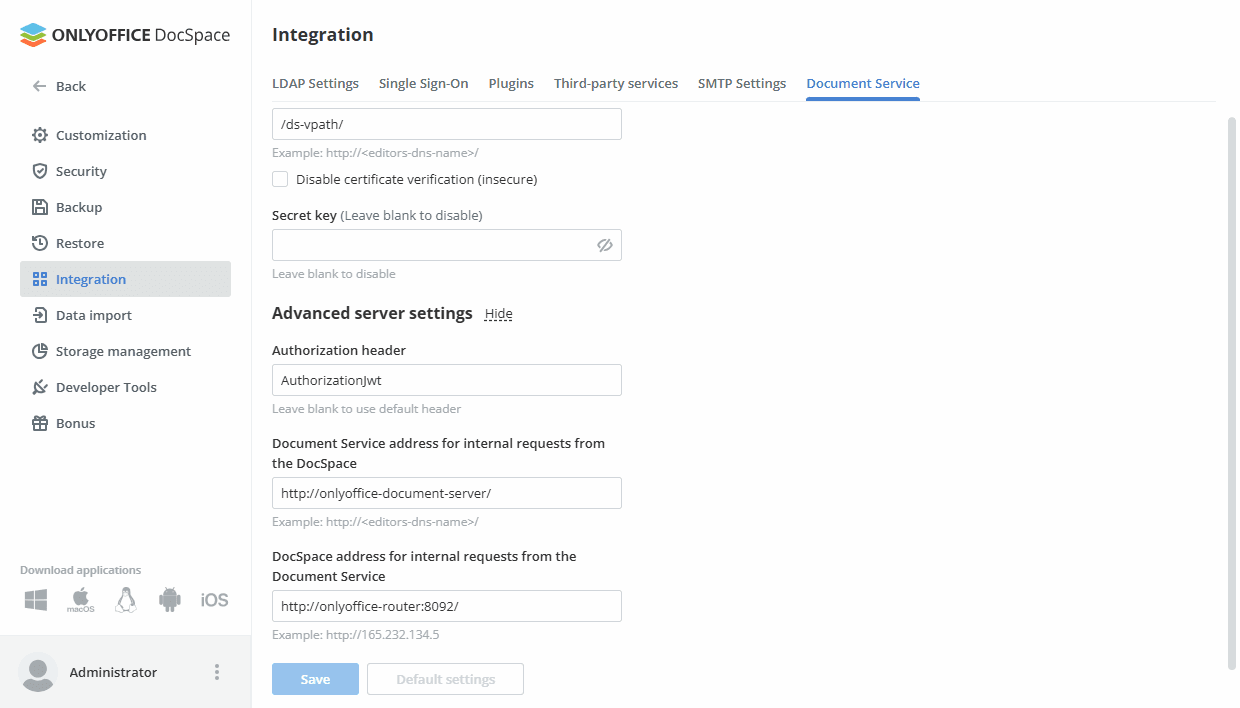
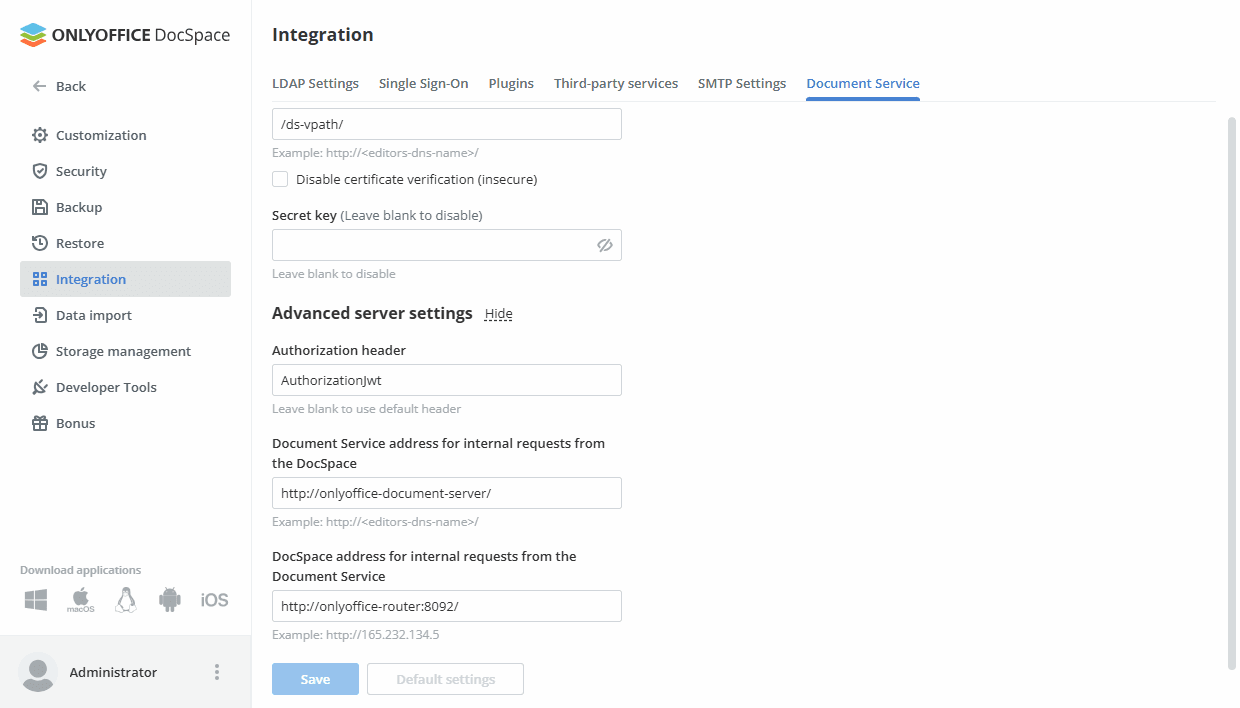
- Validez les paramètres en cliquant sur le bouton Enregistrer.
Par exemple, sur une machine comprenant la version de Docs sous Docker, le chemin d'accès par défaut est /var/www/onlyoffice/Data/license.lic Veuillez consulter cet article pour rechercher les chemin d'accès pour d'autres systèmes d'exploitation.